在安装操作系统时,使用U盘启动安装已经成为一种常见的方式,尤其是在没有光驱的电脑上。本文将详细介绍如何通过U盘启动安装Win7系统,以帮助读者更好地操...
2025-08-12 195 盘安装系统
如今,Windows10已成为最受欢迎的操作系统之一,它带来了许多新功能和改进,让用户体验更加优秀。然而,重新安装操作系统可能会变成一项令人头疼的任务。但是,使用U盘安装Win10系统可以轻松解决这个问题。本文将为您提供一份详尽的教程,教您如何使用U盘快速安装Windows10系统。
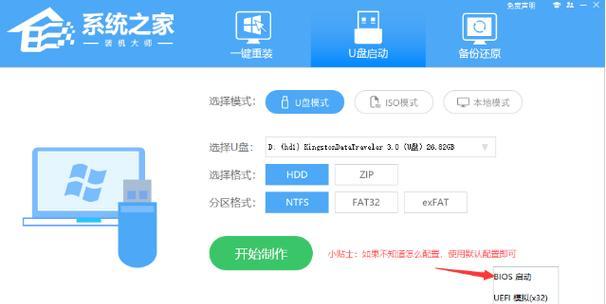
一:准备工作-选购合适的U盘
在开始之前,您需要确保拥有一个容量足够的U盘来存储Win10系统安装文件。建议选择一个容量至少为8GB的高速U盘。
二:下载Win10系统镜像文件
在进行U盘安装前,您需要下载Windows10系统的镜像文件。您可以在Microsoft官方网站上找到最新版本的Windows10系统,并将其下载到您的计算机上。
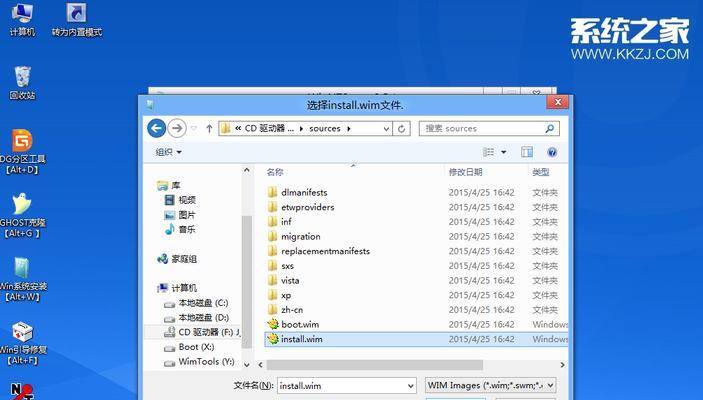
三:制作可启动U盘
要将U盘制作成可启动设备,您需要使用一个名为Rufus的软件工具。下载并安装Rufus后,将U盘插入计算机,并打开Rufus软件。
四:设置Rufus工具
在Rufus界面中,选择正确的U盘驱动器,并选择下载的Windows10系统镜像文件。接下来,您可以设置分区方案和文件系统类型,建议选择默认选项。
五:开始制作可启动U盘
一切设置完成后,单击“开始”按钮开始制作可启动U盘。这个过程可能需要一些时间,请耐心等待。
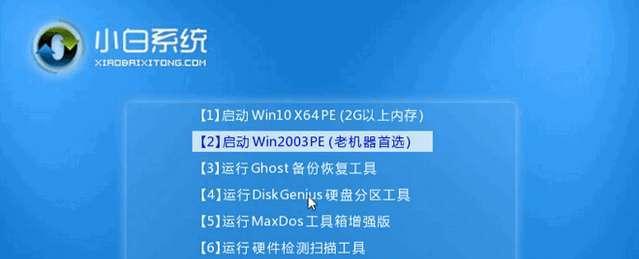
六:启动电脑并更改启动顺序
在制作成功后,您需要重新启动计算机,并进入BIOS设置界面。在其中找到“启动顺序”或“BootOrder”选项,并将U盘移动到第一位。
七:安装Win10系统
重启计算机后,您的电脑将从U盘启动,并进入Win10系统安装界面。按照界面上的指示进行操作,选择适当的选项,直到完成安装。
八:系统设置
在安装完成后,您需要进行一些基本的系统设置,如语言、时区和个人隐私选项。确保按照自己的偏好进行设置。
九:安装驱动程序和软件
安装完操作系统后,您还需要安装计算机所需的驱动程序和常用软件。通过访问硬件制造商的官方网站,您可以下载并安装最新的驱动程序。
十:激活Windows10系统
在使用U盘安装的过程中,您需要输入Windows10系统的激活密钥。如果您已经购买了合法的Windows10产品密钥,可以在设置中手动激活系统。
十一:重启并享受全新Win10系统
一切准备就绪后,重新启动计算机,并开始享受全新的Windows10系统带来的优势和便利。
十二:备份重要数据
在进行任何操作系统安装之前,强烈建议您备份重要的文件和数据。这样即使在安装过程中发生意外,您也能确保数据的安全。
十三:常见问题及解决方法
在U盘安装Win10系统的过程中,可能会遇到一些问题。但不用担心,常见问题往往有简单的解决方法。例如,如果U盘无法被识别,您可以尝试更换USB接口或格式化U盘再试。
十四:U盘安装的优势
相比于传统光盘安装方式,使用U盘安装Win10系统有许多优势。U盘读写速度更快,安装过程更加高效。U盘易于携带,方便随时安装系统。
十五:
通过本教程,您学会了如何使用U盘安装Windows10系统。无论是重新安装系统还是升级到Windows10,这个教程都能帮助您轻松完成。记住,在开始之前备份重要数据,并遵循教程中的步骤,您将成功安装全新的操作系统。
标签: 盘安装系统
相关文章
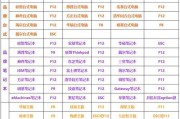
在安装操作系统时,使用U盘启动安装已经成为一种常见的方式,尤其是在没有光驱的电脑上。本文将详细介绍如何通过U盘启动安装Win7系统,以帮助读者更好地操...
2025-08-12 195 盘安装系统
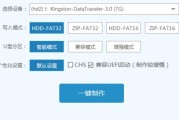
随着时间的推移,电脑系统会变得越来越慢,为了让电脑焕然一新,许多人选择重新安装操作系统。本篇文章将详细介绍如何使用U盘安装Windows7系统,以帮助...
2025-08-09 216 盘安装系统

在日常使用电脑过程中,我们可能会遇到各种系统问题,例如蓝屏、卡顿等。而使用U盘安装系统则成为了一种快速、方便的解决方法。本文将为您详细介绍如何使用U盘...
2025-08-03 129 盘安装系统

当我们更换电脑主板后,有时候需要重新安装操作系统以确保系统的正常运行。本文将详细介绍如何使用U盘安装系统的步骤和注意事项,帮助你快速完成系统的安装,让...
2025-07-21 214 盘安装系统

在电脑使用过程中,我们经常会遇到需要重新安装操作系统的情况,而使用U盘来安装系统已成为一种流行的选择。本文将详细介绍以U盘装系统的方法,帮助读者轻松完...
2025-07-21 197 盘安装系统

随着科技的不断发展,U盘已经成为了一种非常常见且方便的存储设备。除了传输文件,它还可以用来启动计算机并安装操作系统。本文将为大家详细介绍使用U盘启动安...
2025-07-17 164 盘安装系统
最新评论